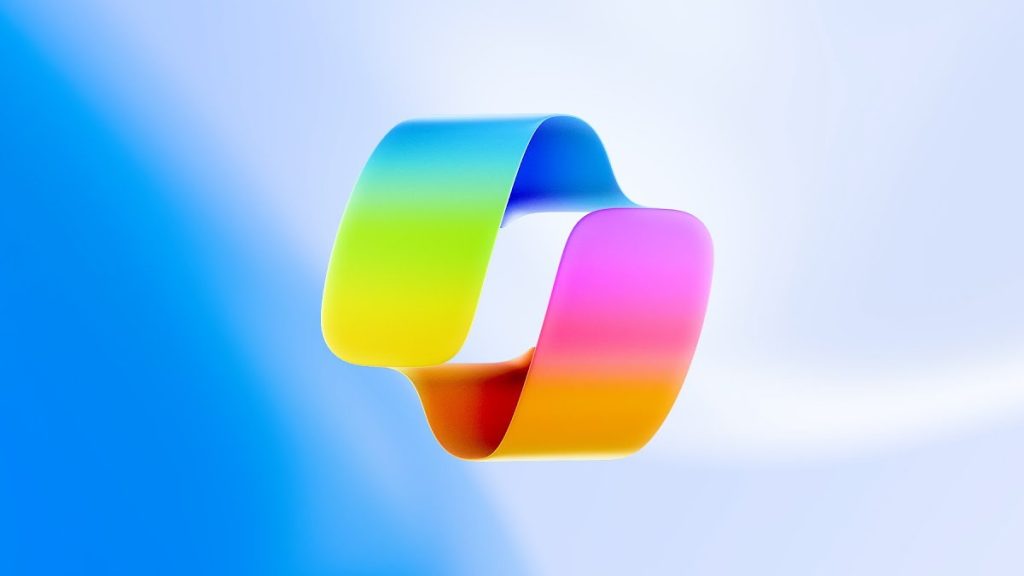Windows Copilot, bir süre önce yayımlanan güncelleme ile kullanıcılara sunulmaya başlandı fakat şu anki hâli ile ne yazık ki çoğu kullanıcının beklentisinin altında olduğu söylenebilir. Bu nedenle pek çok Windows kullanıcısı, Copilot kaldırma işleminin nasıl gerçekleştirileceğini öğrenmek istiyor.
Görev çubuğunda Copilot’u görüyor fakat onu kullanmadığınız için görev çubuğunda olmasının gereksiz olduğunu düşünüyorsanız merak etmeyin, Copilot’u Windows 11’de her zaman gizleyebilir ya da tamamen kaldırabilirsiniz. Bu rehberde nasıl yapacağınızı detaylı olarak öğrenebilirsiniz.
Copilot Kaldırma Yöntemleri
- Grup ilkesinden kaldırma
- Kayıt defteri düzenleyicisinden kaldırma
Copilot’u Windows 11’de devre dışı bırakmak için uygulanabilecek iki yöntem vardır. Bu yöntemlerin nasıl uygulanacağını aşağıdan öğrenebilirsiniz.
Grup İlkesinden Kaldırma
- Başlat simgesine basın.
- Grup ilkesini arayın.
- Grup ilkesini düzenlemeyi seçin.
- “Kullanıcı Yapılandırması > Yönetim Şablonları > Windows Bileşenleri > Windows Copilot” yolunu takip edin.
- Windows Copilot’un üzerine bastığınızda sağ kısımda görünen Windows Copilot’u kapatma ayarının üzerine çift tıklayın.
- Açılan pencereden etkinleştirmeyi seçin.
- “Uygula” ve “Tamam” butonlarına sırası ile basın.
Yukarıdaki adımlar, Copilot’u sadece görev çubuğundan değil, görev çubuğu ayarlarından da kaldıracaktır.
Kayıt Defteri Düzenleyicisinden Kaldırma
- Windows + S kısayolunu kullanarak arama bölümünü açın.
- Arama kutusuna “regedit” yazın.
- Kayıt defteri düzenleyicisini açın.
- “HKEY_CURRENT_USER\Software\Policies\Microsoft\Windows” yolunu takip edin.
- Windows seçeneğine sağ tıklayın ve “Yeni > Anahtar” yolunu izleyin.
- Bu anahtarı WindowsCopilot olarak yeniden adlandırın.
- Sağdaki boş bir alana sağ tıklayın ve “Yeni > DWORD (32-bit)” değerini seçin.
- Bu anahtarı TurnOffWindowsCopilot olarak yeniden adlandırın.
- Anahtarın üzerine çift tıklayın ve değerini 1 olarak değiştirin.
- Başka bir değişiklik yapmadan “Tamam” butonuna basın.
- Kayıt defteri düzenleyicisini kapatıp bilgisayarı yeniden başlatın. Copilot artık hem görev çubuğundan hem görev çubuğu ayarlarından kaldırılmış olacaktır.
Windows 11’de Copilot Nasıl Gizlenir?
- Görev çubuğuna sağ tıklayın.
- Görev çubuğu ayarlarını seçin.
- Görev çubuğu ögelerinden Copilot’u bulup yanındaki butona basarak devre dışı hâle getirin.
Copilot’u eğer tamamen kaldırmak değil de onu görev çubuğundan gizlemek istiyorsanız bunu yapmak da mümkündür. Yukarıda yer alan birkaç basit adımı takip ederek Copilot’u başarılı bir şekilde görev çubuğundan kaldırabilirsiniz.